包含windows8重裝系統win7的詞條
win8系統改為win7系統的方法介紹
一、首先要先下載win7 iso鏡像;

公司主營業務:成都網站建設、網站制作、移動網站開發等業務。幫助企業客戶真正實現互聯網宣傳,提高企業的競爭能力。創新互聯是一支青春激揚、勤奮敬業、活力青春激揚、勤奮敬業、活力澎湃、和諧高效的團隊。公司秉承以“開放、自由、嚴謹、自律”為核心的企業文化,感謝他們對我們的高要求,感謝他們從不同領域給我們帶來的挑戰,讓我們激情的團隊有機會用頭腦與智慧不斷的給客戶帶來驚喜。創新互聯推出甘德免費做網站回饋大家。
二、制作U盤;
準備8G或以上的U盤,下載大白菜。利用大白菜工具制作U盤(這個步驟so easy,就不廢話了)
三:重啟win8,找到BIOS(重點);
發現好多同學在這里就卡住了,重啟時候無論是、還是F2、F10、F8等等鍵,一頓狂按,但就是不起作用。。。期待的BIOS沒有出現,該死的win8歡迎界面出來了。
解決方法:
1. 正常啟動win8
2. 完全開機后按組合鍵“win+i”
3. 這時右側出現一個選項列表(從來沒用過win8,表示不知道這是神馬東東)
4. 點擊“更改電腦設置”,此時會跳轉到“電腦設置”頁
5. 在“電腦設置”頁依次點擊“常規”--》“高級啟動”--》“重新啟動”
6.重啟后,會轉到“選擇一個選項界面”
7. 然后依次選擇“疑難解答”--》“高級選項”--》“UEIF固件設置”
8. 這時開始重啟,自動進入BIOS界面。
四、設置U盤啟動;
UEFI BIOS 支持兩種引導模式:Legacy BIOS 引導模式和 UEFI 引導模式。某些設備和操作系統尚不支持基于 UEFI 的BIOS,因此只能從 Legacy BIOS引導模式引導。根據您的`情況,您可能必須指定要使用的 UEFI BIOS 引導模式:Legacy BIOS 引導模式或UEFI 引導模式。選擇 Legacy BIOS 引導模式可允許 HBA和 Express Module 設備使用選項 ROM。選擇 UEFI 引導模式可使用UEFI 驅動程序。
解決方法:
1. 在BIOS中,選擇“Security”
2. 在“Security”下選擇“Secure Boot”,并將其狀態改為“Disabled”(注:此步驟直接影響第4步是否可操作)
3. 按ESC鍵返回上一級,找到“Startup”
4. 在“Startup”下選擇UEFI/Legacy Boot,并將其狀態改為“Legacy Only”
5. 同樣在“Startup”下選擇Boot,然后按照提示,將“USBHDD”調到第一位(優先U盤啟動,如果仍然不行,將其他所有USB打頭的都調到前邊)
6. 按F10鍵,保存退出重啟(此時保證做好的U盤已經插入了。。。對,插入。。。)
五:深度格式化磁盤,修改分區表類型 (注:此步驟比較危險,請先備份好重要文件,如有失誤概不負責)
當進入到要選擇安裝到某一個盤時,由于磁盤的類型不同,會提示:“選中的磁盤采用GPT分區形式無法安裝系統”。這時需要重新設置分區形式(格式化是解決不了問題的)
解決方法:
1. 按“shift+F10”組合鍵,進入DOS命令行
2. 輸入diskpart 回車--對分區操作
3. 輸入select disk 0 回車--選擇要操作的磁盤
4. 輸入clean 回車--深度格式化磁盤
5. 輸入 convert MBR 回車 -- 將磁盤轉換為MBR分區形式。
6. 退出DOS并刷新
win8怎么換回win7
Win8系統怎么換回win7?
Windows 8可以在大部分運行Windows 7的電腦上平穩運行。微軟于北京時間2012年10月25日23點15分推出該系統。Windows 8支持個人電腦(X64構架,X86構架)及平板電腦(ARM架構 )。但很多朋友還是比較喜歡win7.
下面,我們就來看看筆記本預裝系統更換教程。
若您確定要將您筆記本預裝的Windows 8系統改裝為Windows 7系統,請注意如下重要事項:
1. 由于您筆記本預裝的Windows 8系統需要使用BIOS中的UEFI功能及GPT分區表,所以在您將系統改裝為Windows 7系統時,需要將隨機Windows 8系統的所有分區全部刪除(包括Windows 8引導分區、Windows 8系統修復分區、GPT分區表的保留分區、一鍵恢復的功能分區、Windows 8系統系統分區、用戶數據分區及一鍵恢復的數據分區)因為這些分區都是在GPT分區表下建立的,而Windows 7使用的是MBR分區表,兩者互不兼容。所以您在將您筆記本預裝的Windows 8系統改裝為Windows 7系統的過程中就會失去您硬盤中所有分區的數據及預裝的Windows 8系統的一鍵恢復功能(即無法通過聯想的一鍵恢復功能恢復至預裝的Windows 8系統,若您想恢復為預裝的Windows 8系統,可以聯系聯想服務站恢復到預裝的Windows8系統)。所以請您再進行您筆記本預裝的Windows 8系統改裝為Windows 7系統的操作前將您筆記本硬盤中所有的重要數據備份到移動存儲介質中(如:U盤、移動硬盤等)。
2. 為了保證系統順利安裝,我們強烈推薦您使用正版的Windows 7操作系統光盤進行(若您的筆記本沒有光驅,我們強烈推薦您使用USB光驅來完成操作)。不要使用GHOST版的Windows 7或其他非正版的Windows 7操作系統光盤。否則會造成您操作無效。
解決方案:
一、下文分別描述聯想Y400、G480與揚天V480、昭陽K49等機型的具體操作步驟
1. 消費YZGN機型預裝的Windows8系統改裝為Windows7系統的具體操作步驟(Y400、G480等)
1)先重新啟動計算機,并按下筆記本鍵盤上“F2”鍵或“Fn鍵+”F2“鍵進入筆記本的BIOS設置界面(若您的筆記本為Y400、Y500請您先關閉計算機,按下”一鍵恢復按鈕”開機,通過選擇啟動菜單中的“BIOS Setup”項目進入BIOS設置界面)
2)進入BIOS設置界面后,按下鍵盤上“→”鍵將菜單移動至“EXIT“項目,按下鍵盤上“↓”按鍵選擇到” OS Optimized Defaults“選項,按下“回車”鍵打開該選項的設置菜單,按下鍵盤上“↓”按鍵,將該選項默認的”Win8 64bit“修改為”Others“之后,按下“回車”鍵確認。之后按下鍵盤上“↑”按鍵選擇到”Load Default Setting“選項,按下回車鍵啟動恢復BIOS默認功能窗口,在該窗口中直接按下筆記本鍵盤上的”回車“鍵啟動BIOS恢復默認功能。之后再按下筆記 本鍵盤上“F10”鍵或“Fn鍵+”F10“鍵啟動BIOS保存設置窗口,在該窗口中直接按下筆記本鍵盤上的”回車“鍵啟動BIOS保存設置并誠信啟動計 算機功能。
3)在計算機重新啟動至“Lenovo“LOGO畫面時,并按下筆記本鍵盤上“F2”鍵或“Fn鍵+”F2“鍵進入筆記本的BIOS設置界面(若您的筆記 本為Y400、Y500請您在計算機重新啟動至“Lenovo“LOGO畫面時按下筆記本的電源開關關閉計算機之后,按下”一鍵恢復按”鈕開機,通過選擇 啟動菜單中的“BIOS Setup”項目再次進入BIOS設置界面)將按下鍵盤上“→”鍵菜單移動至“Boot“項目,找到該項目下的”Boot Mode“選項,按下“回車”鍵打開該選項的設置菜單,按下鍵盤上“↓”按鍵,將該選項默認的”UEFI“修改為”Legacy Support“之后按下“回車”鍵確認,再按下鍵盤上“↓”按鍵選擇”Boot Priority“選項,按下鍵盤上“↓”按鍵將該選項默認的”UEFI First“修改為”Legacy First“之后按下“回車”鍵確認。之后再按下筆記本鍵盤上“F10”鍵或“Fn鍵+”F10“鍵啟動BIOS保存設置窗口,在該窗口中直接按下筆記本 鍵盤上的”回車“鍵啟動BIOS保存設置并重新啟動計算機功能。
4)在計算機重新啟動至“Lenovo“LOGO畫面時,并按下筆記本鍵盤上“F12”鍵或“Fn鍵+”F12“鍵進入筆記本的引導設置界面(若您的筆記 本為Y400、Y500請您在計算機重新啟動至“Lenovo“LOGO畫面時按下筆記本的電源開關關閉計算機之后,按下”一鍵恢復按鈕”開機,按下鍵盤 上“↓”按鍵選擇啟動菜單中的“Boot Menu”項目之后按下“回車”鍵進入引導設置界面)。在此時將您筆記本的光驅托盤彈出,放入正版的Windows7操作系統光盤之后將光驅托盤推回,同 時選擇該界面中的“SATA ODD“或“USB ODD”項目并按下”回車“鍵,以實現光驅啟動。
2. 揚天VBKEM機型預裝的Windows 8系統改裝為Windows 7系統的具體操作步驟(V480、E49等)
1)先重新啟動計算機,并按下筆記本鍵盤上“F1”鍵進入筆記本的BIOS設置界面。
2)進入BIOS設置界面后,按下鍵盤上“→”鍵將菜單移動至“Restart“項目,按下鍵盤上“↓”按鍵選擇到” OS Optimized Defaults“選項,按下“回車”鍵打開該選項的設置菜單,按下鍵盤上“↑”按鍵將該選項默認的”Enabled“修改為”Disabled“之后, 按下“回車”鍵確認。按下鍵盤上“↑”按鍵選擇到”Load Setup Defaults“選項,按下回車鍵啟動恢復BIOS默認功能窗口,在該窗口直接按下筆記本鍵盤上的”回車“鍵啟動BIOS恢復默認功能。之后再按下筆記 本鍵盤上“F10”鍵啟動BIOS保存設置窗口,在該窗口中直接按下筆記本鍵盤上的”回車“鍵啟動BIOS保存設置并重新啟動計算機功能。
3)在計算機重新啟動至“Lenovo“LOGO畫面時,并按下筆記本鍵盤上“F1”鍵進入筆記本的BIOS設置界面,按下鍵盤上“→”鍵將菜單移動至 “Startup“項目,按下鍵盤上“↓”按鍵選擇到”UEFI/Legacy Boot“選項,按下“回車”鍵打開該選項的設置菜單,按下鍵盤上“↓”按鍵并將該選項默認的”Both“修改為”Legacy Only“之后按下“回車”鍵確認。再按下筆記本鍵盤上“F10”鍵啟動BIOS保存設置窗口,在該窗口中直接按下筆記本鍵盤上的”回車“鍵啟動BIOS 保存設置并誠信啟動計算機功能。
4)在計算機重新啟動至“Lenovo“LOGO畫面時,并按下筆記本鍵盤上“F12”鍵進入筆記本的.引導設置界面。在此時將您筆記本的光驅托盤彈出,放 入正版的Windows 7操作系統光盤之后將光驅托盤推回,同時選擇該界面中的“ATAPI CD1“項目并按下”回車“鍵,以實現光驅啟動。
二、如上為BIOS調整方法,下面為系統安裝相關的方法
1. 在進入Windows 7系統安裝畫面后,按照如下步驟進入到Windows 7系統分區畫面,具體步驟如下:
2. 進入Windows 7系統分區畫面后,請將其中的全部分區都刪除,然后再重新創建新的分區即可。
請您再次注意:以上操作會將您筆記本硬盤中的分區全部刪除,所以您筆記本硬盤中所有數據將會丟失,請您再進行此操作前您筆記本硬盤中所有的重要數據備份到移動存儲介質中(如:U盤、移動硬盤等)。
將全部分區都刪除后,單擊“新建”,重新創建新的分區。(受MBR硬盤的限制,您在系統安裝界面對多只能分出4個主分區,如果您需要更多的分區,請系統安裝完成后在系統中劃分分區)。分區創建完成后,先將分區全部格式化,格式化完成后,選擇好您要安裝系統的分區,點擊“下一步“進行系統安裝即可。
3. 若您使用上述方法依舊無法進行分區操作,請按照如下步驟進行:
A. 在進入Windows7系統安裝的首畫面,按下鍵盤上“Shift”鍵+“F10”鍵或Shift”鍵+“Fn”鍵+“F10”鍵。啟動CMD命令行模式窗口:
B.在CMD命令行窗口中直接輸入“diskpart”命令,之后按下“回車”鍵,就會自動進入Diskpart模式:
C.進入Diskpart模式后,再輸入“list disk”命令并按下“回車”鍵來確認您筆記本中硬盤的數量及位置。
D.輸入“select disk 0”命令并按下“回車”鍵來選擇您筆記本中的硬盤。
E.輸入“clean”命令并按下“回車”鍵來請除您筆記本的硬盤中的所有分區及數據。
F.輸入“convert mbr”命令并按下“回車”鍵來將您筆記本的硬盤的分模式從GPT模式轉換為MBR模式。
G.輸入“exit”命令并按下“回車”鍵退出Diskpart模式,之后,再次“exit”命令并按下“回車”鍵退出退出CMD命令行模式。
H.操作完成后,請您點擊Windows 7系統安裝的首畫面窗口右上角的“紅叉”,之后在彈出的窗口中選擇“是”,即可重新啟動您的筆記本,在計算機重新啟動至“Lenovo“LOGO畫面時, 并按下筆記本鍵盤上“F12”鍵或“Fn鍵+”F12“鍵進入筆記本的引導設置界面(若您的筆記本為Y400、Y500請您在計算機重新啟動至 “Lenovo“LOGO畫面時按下筆記本的電源開關關閉計算機之后,按下”一鍵恢復按鈕”開機,通過選擇啟動菜單中的“Boot Menu”項目再次進入引導設置界面)。在此時將您筆記本的光驅托盤彈出,放入正版的Windows7操作系統光盤之后將光驅托盤推回,同時選擇該界面中的“SATA ODD“項目并按下”回車“鍵,以實現光驅啟動。之后再按照前6步的操作分區即可(此時您無需再進行刪除分區操作,因為在重啟計算機之前,分區已經被全部 刪除了)。
Win8下怎么安裝Win7
1、制作u啟動U盤啟動盤,并將win7系統鏡像拷貝到啟動盤中
2、開機u盤啟動后進入u啟動主菜單界面,選擇【02】u啟動win8pe標準版按回車鍵
3、進入pe系統之后會自動彈出u啟動pe一鍵裝機工具,選擇好win7旗艦版并安裝在d盤,點擊確定
4、在程序將執行還原操作窗口中可以看到要還原分區是d分區,因為剛剛選擇的是在d盤。在下面的復選框中不要勾選完成后重啟,直接點擊確定即可
5、打開修復系統引導工具后點擊自動修復
6、修復完成后重啟電腦,點擊windows7系統
7、最后就是win7系統安裝過程,直到安裝結束,設置好win7常規設置后就能使用了
WIN8系統如何還原為WIN7系統?
win8怎么改為win7系統:
修改BIOS之后,在win8電腦上插入制作好的U盤,啟動后不停按F12、F11、Esc等快捷鍵選擇從U盤啟動
從U盤啟動進入這個主菜單,按數字2或選擇【02】回車,啟動pe系統
進入pe系統之后,雙擊【DG分區工具】,右鍵選擇硬盤,先【刪除分區】,保存更改,再【轉換分區表類型為MBR格式】,保存更改,最后【快速分區】
分區表類型是MBR,設置分區數目和分區大小,主分區C盤一般35G以上,建議50G,如果是固態硬盤,勾選“對齊分區到此扇區的整數倍”,2048或4096均可4k對齊,點擊確定進行分區
完成分區之后,雙擊打開【小白PE一鍵裝機】,此時會自動提取win7.gho文件
接著點擊【還原分區】,映像路徑是win7.gho,選擇安裝位置C盤,如果不是顯示C盤,根據卷標和大小判斷,點擊確定
彈出對話框,點擊繼續立即進行計算機還原
轉到這個界面,執行win7系統還原到C盤的操作,該過程5分鐘左右時間
接著電腦自動重啟,此時拔出U盤,重啟進入這個界面,執行win7組件安裝和配置過程
win8系統怎么重裝win7
簡單來說就是先下載win7的系統,然后再安裝就可以了,就跟安裝軟件差不多。
具體操作步驟:
首先在Win8電腦系統中下載Win7鏡像文件。
2. 將這些文件復制到一個非系統盤的根目錄下,系統盤大多數都是C盤,根目錄就是某個磁盤,如E盤雙擊后進去的界面。
3. 下載“NT6 HDD Installer”軟件,下載后放到之前存放win7安裝文件的盤符的根目錄,就是和win7的安裝文件放到一起 。
4. 運行“NT6 HDD Installer”,會出現下面的窗口,如果您現在的系統是XP可以選擇1,如果是vista或者win7選擇2,選擇后按回車開始安裝,1秒鐘左右結束,之后就是重啟系統了。
5. 在啟動過程中會出現如下界面,這時選擇新出來的“nt6 hdd Installer mode 1”選項。
6. 開始安裝。
7. 接受許可條款。
8. 最好選擇自定義安裝,選擇第一個升級安裝會變得非常緩慢。
9. 選擇右下角的驅動器選項,如果想安裝雙系統,可以找一個不是之前系統的盤符安裝,如果只想用Win7,就需要格式化之前的系統盤,之后就按照安裝提示下一步操作就行了。
win8.1怎么重裝win7
剛上大一的時候買的還是傳統 BIOS 的 筆記本 ,現在預裝Win8的本本都是UFEI BIOS,用不慣Win8的人想換回Win7,那么win8.1怎么重裝 win7 呢?我分享了win8.1重裝win7的 方法 ,希望對大家有所幫助。
win8.1重裝win7方法一
1、用PE安裝win7 系統
步驟:
1.把WINDOWS7的ISO鏡像解壓到非c盤,如D:\win7\...。
2.進入PE,格式化C盤為NTFS。c盤最好有15G以上的空間,安裝完win7大概要用8G.
3.從D:\win7\復制boot,bootmgr和sources這三個文件到C盤根目錄。
4.在PE中運行cmd,輸入“c:\boot\bootsect.exe /nt60 c:”(注意exe和/及nt60和c:之間有空格,)同樣的裝雙系統.可以照此方法,把第3,4步驟中的C盤換成你要裝的位置,第四步僅需更改 最后的c: ,例如 輸入“c:\boot\bootsect.exe /nt60 e:”
回車后看到提示successful即成功了! 然后重起電腦。
5.出現黑屏界面,點回車,安裝界面,按提示操作即可。
整個過程和VISTA的安裝過程一樣,20分鐘結束,比XP和VISTA都快
2、NT6快捷安裝器
安裝步驟:1.下載win7的iso鏡像后,解壓到除C盤(安裝分區)以外的盤。
2.打開NT6快捷安裝器,選擇解壓后的install.wim包,選擇需要安裝的目的分區(可以是物理分區,也可以是VHD),然后確定即可。
win8.1重裝win7方法二
win8改win7需要注意一點,很多預裝win8系統的計算機有時它們的硬盤是為GPT模式(分區表格式為guid),這樣的分區表格式較適合win8以上的系統和蘋果系統安裝,所以我們建議將guid轉化mbr格式這種較為常用的格式
準備工具:
一、下載一個u盤啟動盤制作工具制作啟動u盤
二、從網上下載一個ghost win7系統鏡像文件,并拷貝入制作好的u盤啟動盤中
三、該軟件可自動識別安裝系統時所需文件,無需解壓也可以達到最終系統安裝的過程
1、把制作好的u盤啟動盤插入計算機usb接口,然后重啟計算機,在出現開機畫面時,用一鍵u盤啟動快捷鍵的方法進入u啟動主菜單界面,選擇【03】運行u啟動win8pe防 藍屏 (新機器)按回車鍵執行,如下圖所示:
2、進入到u啟動win8pe系統后,雙擊打開“u啟動pe一鍵裝機”工具,在彈出的工具窗口中,點擊“更多”按鈕,如下圖所示:
3、此時更多會變更為打開,點擊“打開”按鈕,如下圖所示:
4、接著找到存放在u盤中的ghost win7系統鏡像文件,單擊選擇它,并點擊“打開”按鈕,如下圖所示:
5、工具會自動加載ghost win7系統鏡像文件中的gho映像文件,選擇完成后單擊選擇c盤做為安裝磁盤分區,并按下“確定”按鈕,如下圖所示:
6、隨即會彈出信息提示窗口,按默認勾選即可,點擊“是”按鈕,如下圖所示:
文章題目:包含windows8重裝系統win7的詞條
鏈接地址:http://vcdvsql.cn/article2/hssjoc.html
成都網站建設公司_創新互聯,為您提供網站導航、小程序開發、外貿建站、網站收錄、關鍵詞優化、定制開發
聲明:本網站發布的內容(圖片、視頻和文字)以用戶投稿、用戶轉載內容為主,如果涉及侵權請盡快告知,我們將會在第一時間刪除。文章觀點不代表本網站立場,如需處理請聯系客服。電話:028-86922220;郵箱:631063699@qq.com。內容未經允許不得轉載,或轉載時需注明來源: 創新互聯
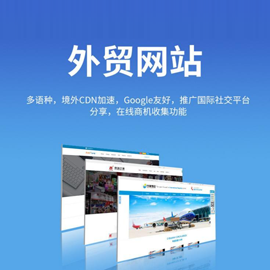
- 如何跟網頁設計公司討論網站的視覺風格問題? 2019-03-16
- 網頁設計公司的選擇:從哪些標準選擇專注的網站開發公司 2016-07-04
- 網頁設計公司的選擇:從哪些標準選擇專業的網站開發公司 2013-05-11
- 成都網頁設計公司創新互聯——教你提高設計水平的小技巧! 2013-10-24
- 【成都網頁設計公司】不同網站需要注意的方面 2023-02-14
- 成都網頁設計公司一般都具備哪些特性? 2016-10-07
- 網頁設計公司:網站建設應該如何提升用戶體驗度? 2016-10-08
- 網頁設計公司完成的作品越多,代表品質越好嗎? 2019-03-17
- 網頁設計公司淺析網頁設計的幾個錯誤點 2016-10-08
- ?網頁設計公司對網站維護的幾個要素 2016-10-27
- 如何選擇很好的網頁設計公司 2022-10-13
- 高端網頁設計公司會注意什么? 2016-10-23